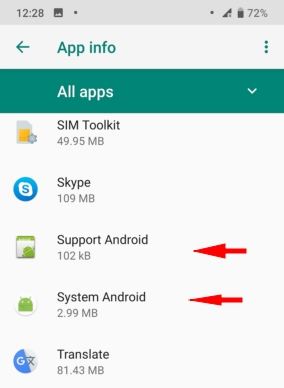Första starten av KidLogger PRO-applikationen version 1.6.179 och senare
Video: Så här installerar du KidLogger PRO 2.6.36 på Samsung M32 med Android 13
Video: Installation av version 1.6.179 på Samsung A20S med Android 11
Video: Installation på Samsung A6+ med Android 10
Video: Installation på Samsung J8+ med Android 8
Video: Installation på Xiaomi Mi A2 Lite med Android 10
1. Installera filen AndroidPRO_1.6.179.apk.
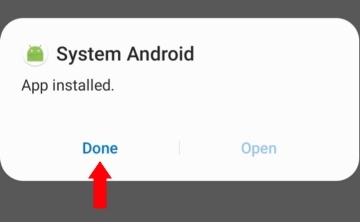
2. För att starta appen går du till telefonens Inställningar, sedan till Tillgänglighet.
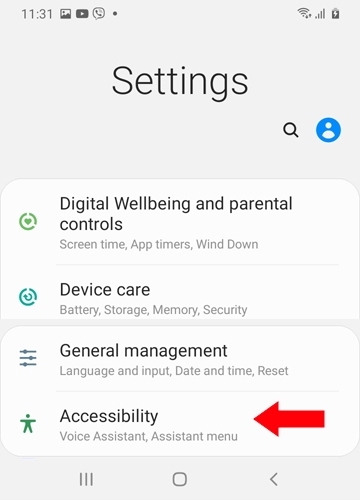
3. Välj gruppen Installerade tjänster.
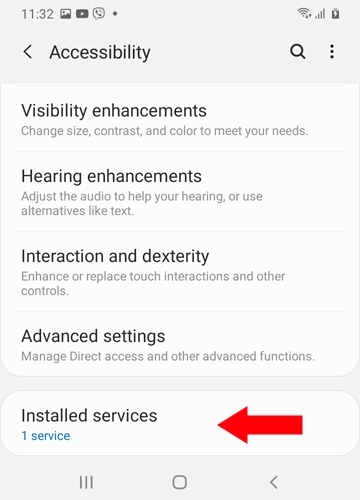
4. Tryck på appen System Android.

5. Om appen System Android inte är aktiv, tryck ändå på den.

6. Ett informationsfönster visas. Klicka på OK.

7. Gå tillbaka till Inställningar och navigera till Program > System Android.

8. Tryck på de tre punkterna i det övre högra hörnet på appinformationsskärmen.

9. Tryck på Tillåt begränsade inställningar.

10. Gå tillbaka till Tillgänglighet och välj System Android.

11. Aktivera tjänsten System Android.
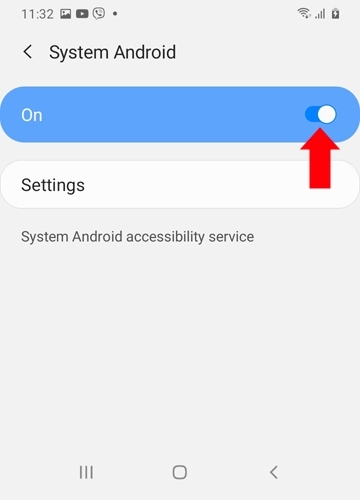
12. Tryck på Tillåt i varningsfönstret.
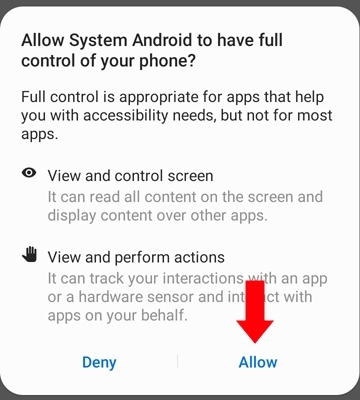
13. Tryck på knappen Inställningar.
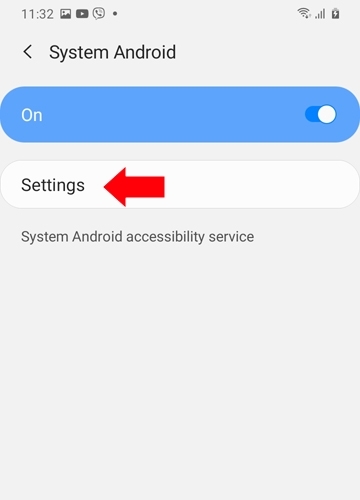
14. Tryck på knappen Aktivera applikation.
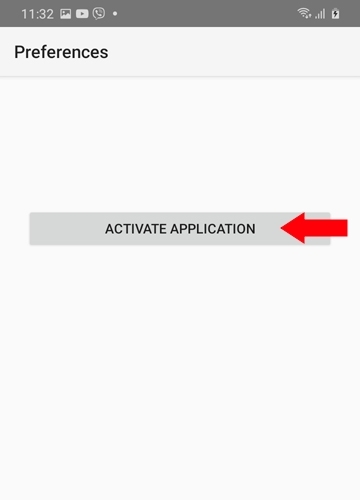
15. Här måste du ge åtkomst till alla nödvändiga resurser i telefonen.
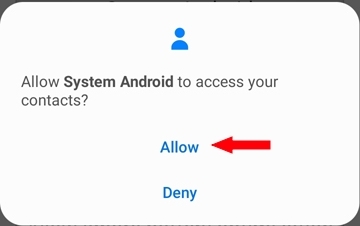
16. Tryck på varje alternativ från topp till botten för att slutföra installationen och koppla appen till ditt konto. Tryck på Tillåt användningsdataåtkomst.
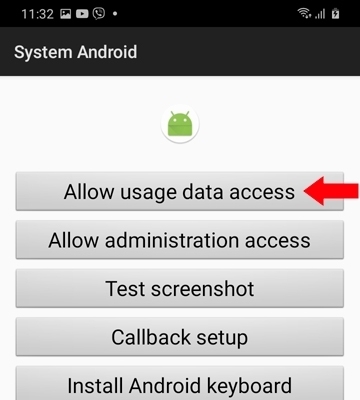
17. Ge appen System Android åtkomsträttigheter.
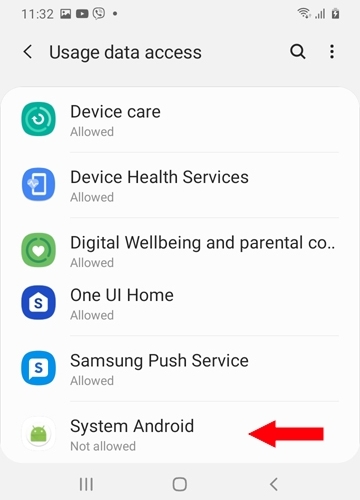
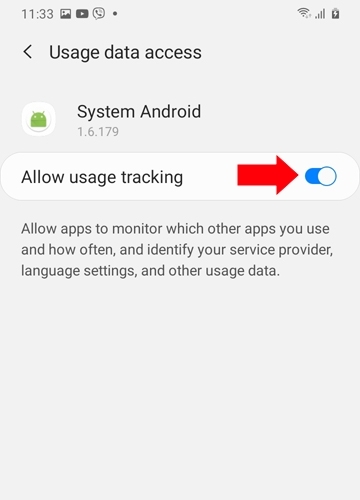
18. Gå tillbaka och tryck på Tillåt administratörsåtkomst-knappen.
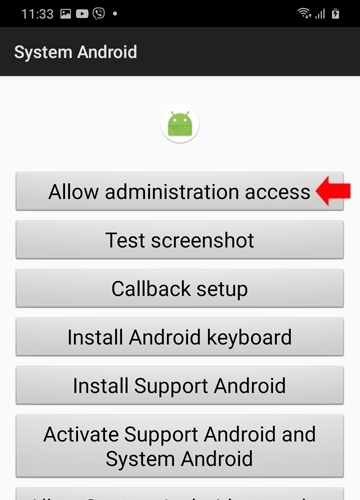
Aktivera den här funktionen i enhetens inställningar.
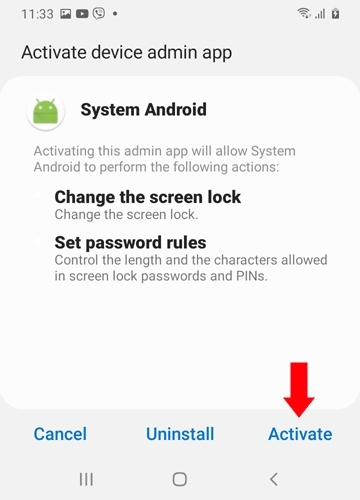
19. Tryck på Testa skärmdump-knappen.
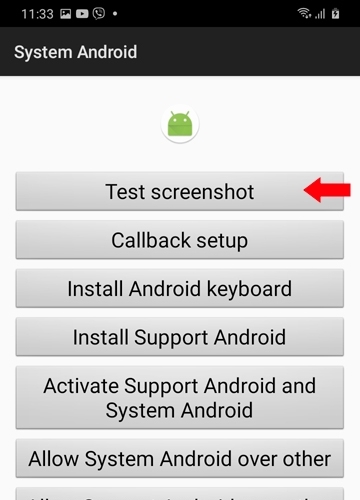
Markera rutan „Ställ inte frågan igen“ och tryck på Start.
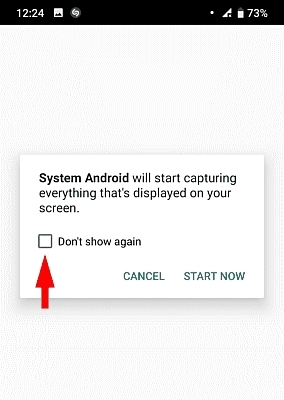
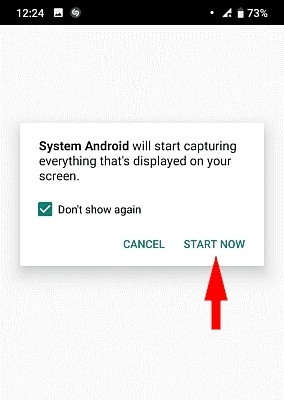
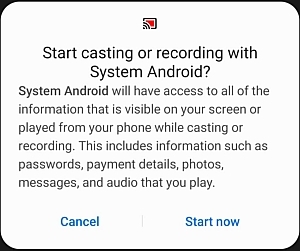
20. Knappen Testa skärmdump bör fortsätta vara synlig. Det är normalt.
Tryck på Konfigurera återuppringning-knappen.
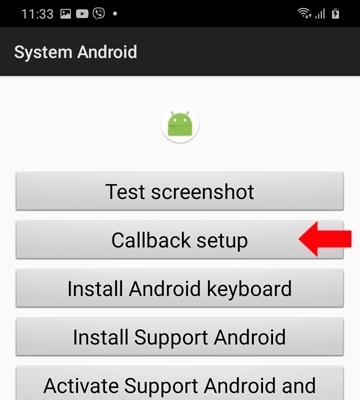
Ange ditt telefonnummer och tryck på Testsamtalet.
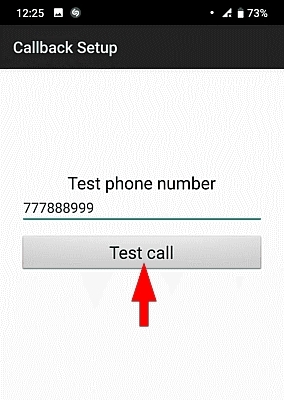
Om du uppmanas att välja vilken app som ska användas för samtalet, välj Telefonappen och tryck på Alltid.
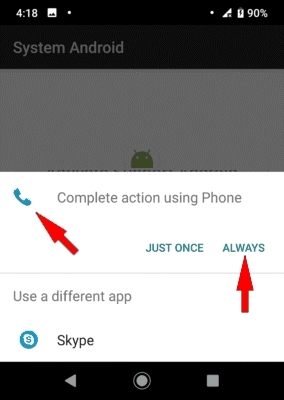
21. Om du vill spara lösenord, tryck på Install Android Keyboard-knappen.
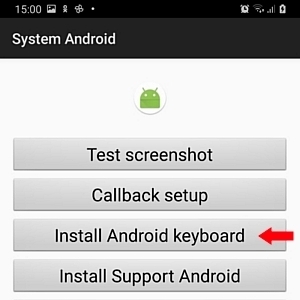
Klicka här för att lära dig hur du sparar lösenord med Android-tangentbordet.
22. Gå tillbaka och tryck på Install Support Android-knappen.
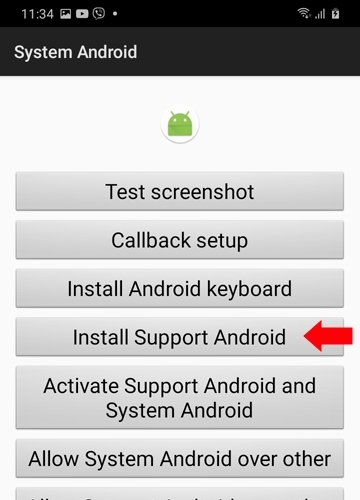
Systemet kan fråga om du tillåter installation av appar från denna källa. Tryck på Inställningar.
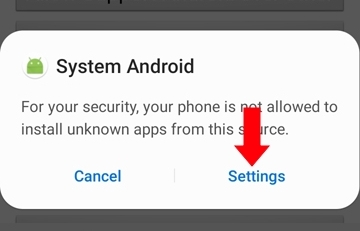
Tillåt installation från denna källa.
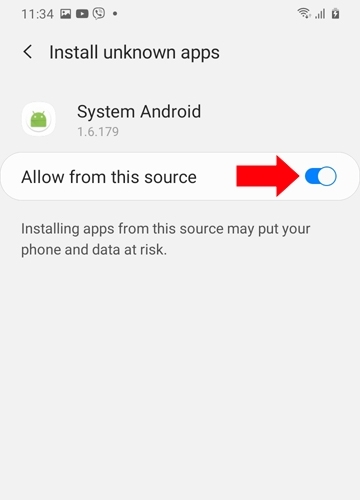
Tryck på Installera.
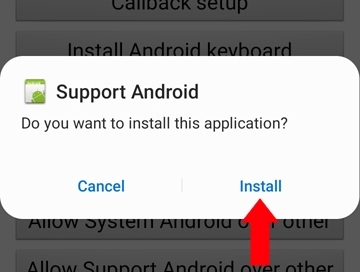
23. Gå tillbaka och tryck på Aktivera Support Android och System Android-knappen.
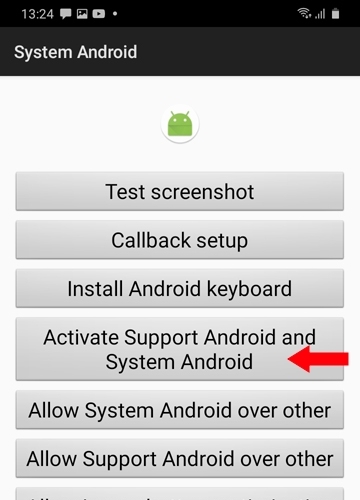
Aktivera båda modulerna Support Android och System Android i Inställningar > Tillgänglighet.
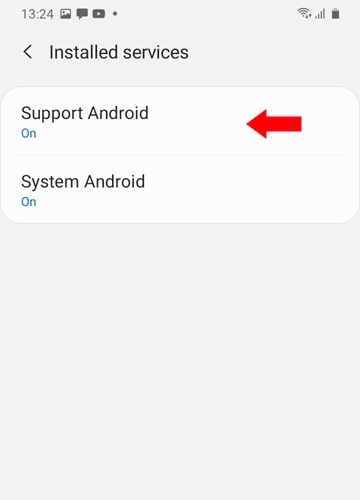
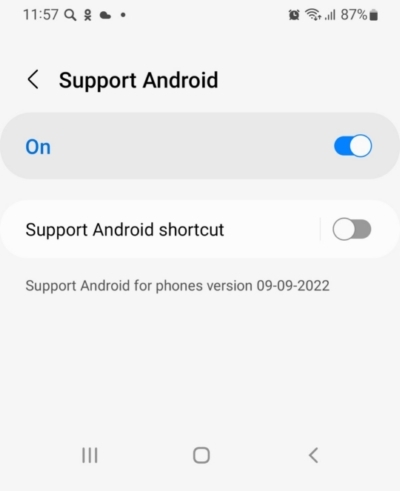
24. Om Support Android är inaktiv i Tillgänglighet, tryck ändå!

25. Ett informationsfönster visas. Tryck på OK.

26. Gå tillbaka till Inställningar > Program > Support Android.

27. Tryck på de tre punkterna i det övre högra hörnet på appinformationsskärmen.

... och tryck sedan på Tillåt begränsade inställningar.

28. Gå tillbaka till Inställningar > Tillgänglighet > Support Android och aktivera det.
29. Gå tillbaka och låt System Android och Support Android köras ovanpå andra appar.
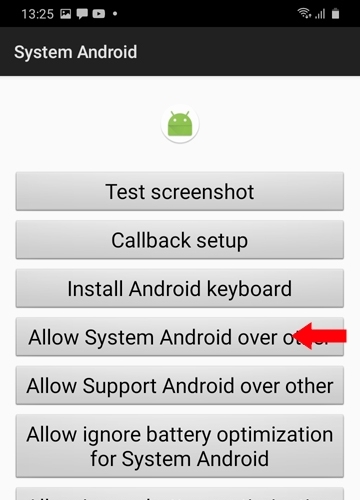
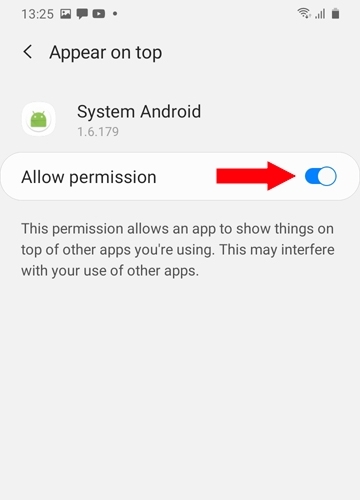
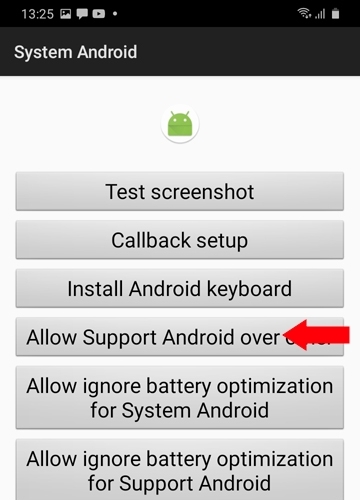
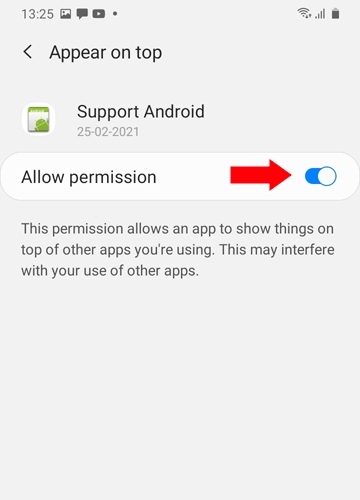
30. Låt appen System Android ignorera batterioptimeringsinställningarna.
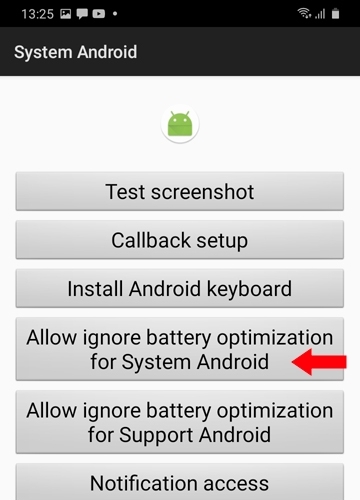
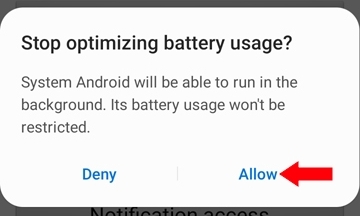
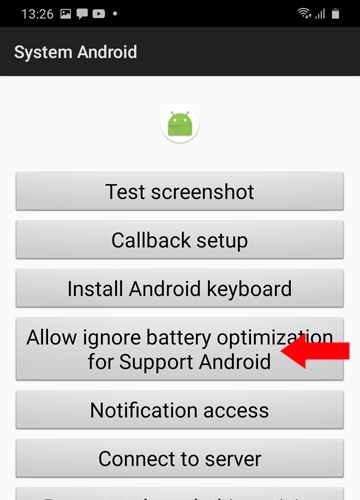
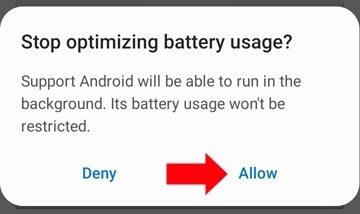
31. Gå tillbaka och tryck på Åtkomst till notiser-knappen.
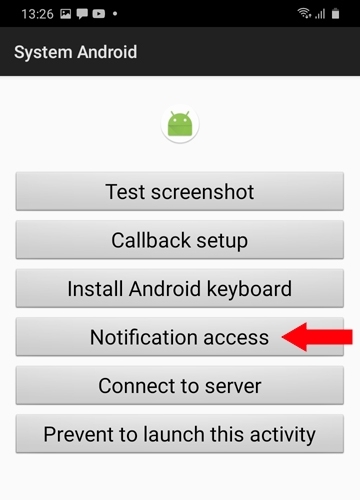
Låt appen System Android få åtkomst till notiser.
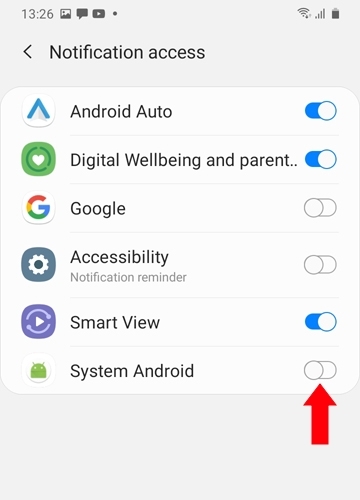
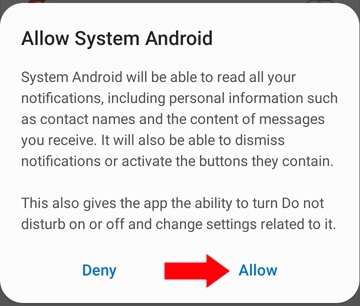
32. Gå tillbaka och tryck på Anslut till servern-knappen.
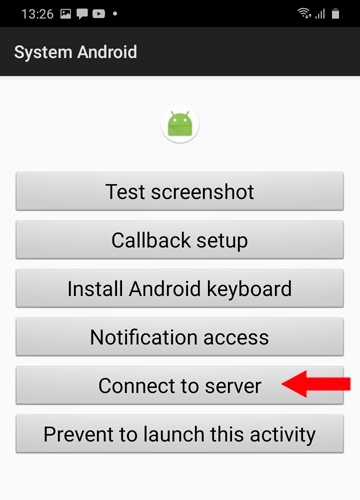
Välj "Ditt konto".
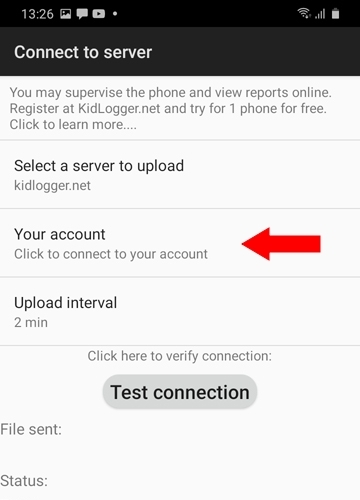
Ange din e-postadress och tryck på OK.

Ett nytt enhets-ID kommer att visas i detta fält.
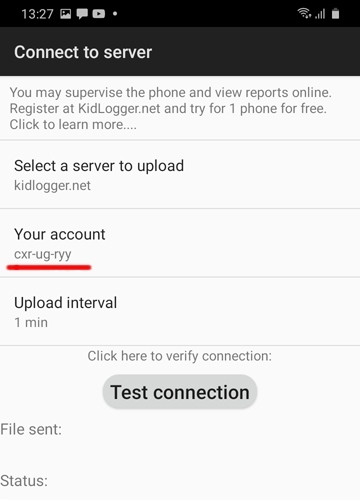
33. Tryck på Prevent to launch this activity. Detta förhindrar att assistentfönstret visas igen.
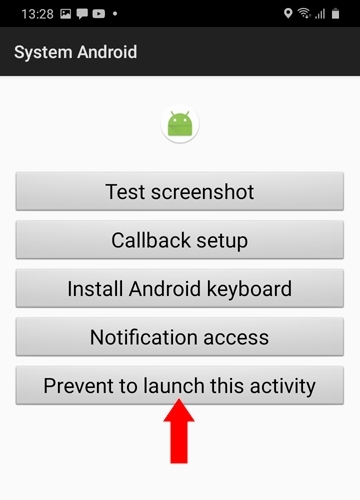
34. Två moduler med namnen System Android och Support Android har nu installerats. De kan inte tas bort så länge programmet Support Android är aktivt i Inställningar > Tillgänglighet.